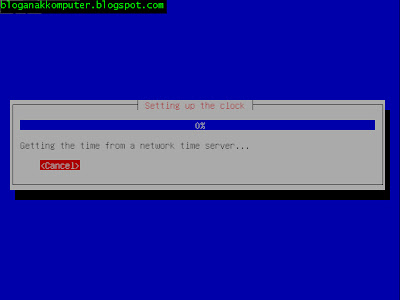Apa itu SQL?
SQL merupakan singkatan dari Structured Query Language. SQL atau juga sering disebut sebagai query merupakan suatu bahasa (language) yang digunakan untuk mengakses database. SQL dikenalkan pertama kali dalam IBM pada tahun 1970 dan sebuah standar ISO dan ANSII ditetapkan untuk SQL. Standar ini tidak tergantung pada mesin yang digunakan (IBM, Microsoft atau Oracle). Hampir semua software database mengenal atau mengerti SQL. Jadi, perintah SQL pada semua software database hampir sama.Terdapat 3 (dua) jenis perintah SQL, yaitu DDL, DML dan DCL.
1. DDL atau Data Definition Language
DDL merupakan perintah SQL yang berhubungan dengan pendefinisian suatu struktur database, dalam hal ini database dan table. Beberapa perintah dasar yang termasuk DDL ini antara lain :
- CREATE
- ALTER
- RENAME
- DROP
DML merupakan perintah SQL yang berhubungan dengan manipulasi atau pengolahan data atau record dalam table. Perintah SQL yang termasuk dalam DML antara lain :
- SELECT
- INSERT
- UPDATE
- DELETE
DCL (bukan BCL) merupakan perintah SQL yang berhubungan dengan pengaturan hak akses user MySQL, baik terhadap server, database, tabel maupun field. Perintah SQL yang termasuk dalam DCL antara lain :
- GRANT
- REVOKE
Membuat, Menampilkan, Membuka dan Menghapus Database
1. Membuat DatabaseSintaks umum membuat database baru adalah:
Bentuk perintah di atas akan membuat sebuah database baru dengan nama nama_database. Aturan penamaan sebuah database sama seperti aturan penamaan sebuah variabel, dimana secara umum nama database boleh terdiri dari huruf, angka dan under-score (_). Jika database yang akan dibuat sudah ada, maka akan muncul pesan error. Namun jika ingin otomatis menghapus database yang lama jika sudah ada, aktifkan option IF NOT EXISTS.Setiap kita membuat database baru, maka sebenarnya MySQL akan membuat suatu folder (direktori) sesuai dengan nama databasenya yang ditempatkan secara default di \mysql\data. Di dalam folder tersebut nantinya akan terdapat file-file yang berhubungan dengan tabel dalam database.CREATE DATABASE [IF NOT EXISTS] nama_database;
Berikut ini contoh perintah untuk membuat database baru dengan nama “mahasiswa” :
Jika query di atas berhasil dieksekusi dan database berhasil dibuat, maka akan ditampilkan pesan sebagai berikut :CREATE DATABASE mahasiswa;
2. Melihat DatabaseQuery OK, 1 row affected (0.02 sec)
Untuk melihat database yang baru saja dibuat atau yang sudah ada, dapat menggunakan perintah sebagai berikut :
Hasil dari perintah di atas akan menampilkan semua database yang sudah ada di MySQL. Berikut ini contoh hasil dari query di atas :SHOW DATABASES;
3. Membuka Database+--------------+ | Database | +--------------+ | mahasiswa | | mysql | | test | +--------------+ 3 rows in set (0.02 sec)
Sebelum melakukan manipulasi tabel dan record yang berada di dalamnya, kita harus membuka atau mengaktifkan databasenya terlebih dahulu. Untuk membuka database “mahasiswa”, berikut ini querynya :
Jika perintah atau query di atas berhasil, maka akan ditampilkan pesan sebagai berikut :USE mahasiswa;
4. Menghapus DatabaseDatabase changed
Untuk menghapus suatu database, sintaks umumnya adalah sbb :
Bentuk perintah di atas akan menghapus database dengan nama nama_database. Jika databasenya ada maka database dan juga seluruh tabel di dalamnya akan dihapus. Jadi berhati-hatilah dengan perintah ini! Jika nama database yang akan dihapus tidak ditemukan, maka akan ditampilkan pesan error. Aktifkan option IF EXISTS untuk memastikan bahwa suatu database benar-benar ada.DROP DATABASE [IF EXISTS] nama_database;